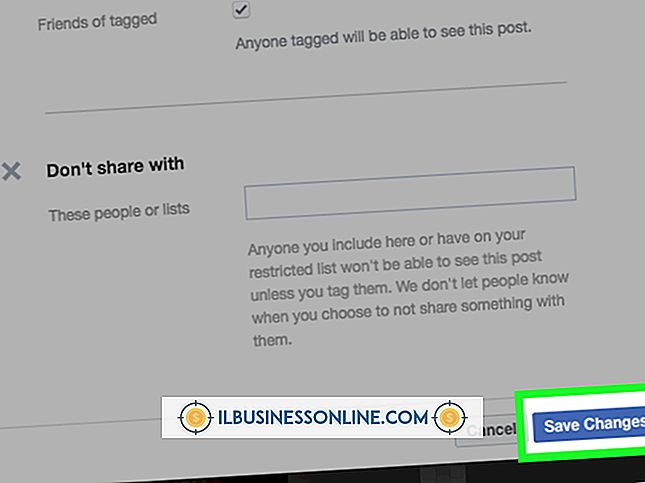Hur man fyller en form med en bild i Illustrator

Du kan fylla i vilken form du har ritat i Adobe Illustrator med ett fotografi eller en annan bild med hjälp av en klippmask. Klippmaskor kan tyckas förvirrande om du aldrig har använt den här funktionen tidigare. Det finns två viktiga saker att komma ihåg innan du applicerar en klippmask. Först måste formen vara över bilden. För det andra kan endast form och bild väljas. Om formen är under bilden, eller om andra objekt väljs, fungerar inte klippmasken.
1.
Starta Adobe Illustrator. Skapa en ny fil genom att trycka på "Ctrl-N" på tangentbordet. Om du redan har ett dokument som innehåller formen du vill fylla med en bild öppnar du den genom att trycka på "Ctrl-O" på tangentbordet och hoppa över till steg tre.
2.
Välj "Rektangelverktyg" från Verktygslådan. Alternativt, välj "Rundrad rektangelverktyg", "Ellipseverktyg", "Polygonverktyg" eller "Stjärnverktyg". Dra verktyget över kanfasen för att rita en form.
3.
Klicka på "Arkiv" -menyn och välj "Placera." Navigera till en bild på din dator du vill använda och klicka på "Placera" -knappen.
4.
Klicka på menyn "Objekt" medan bilden fortfarande är vald. Klicka på "Ordna" och sedan "Skicka bakåt" för att placera bilden under formen.
5.
Klicka på "Direction Selection Tool" i verktygslådan och dra hörn av bilden tills den är den storlek du vill ha.
6.
Dra direktmarkeringsverktyget över bilden och formen så att de båda är valda. Alternativt, om det inte finns några andra föremål på duken, tryck på "Ctrl-A" på tangentbordet för att välja båda objekten.
7.
Klicka på "Object" -menyn, välj "Clipping Mask" och klicka på "Make." Formen fylls med bilden. En del av bilden som var utanför formen klipps bort.